二级十四套电子表格题目要求
二级Excel练习题[5篇范文]
![二级Excel练习题[5篇范文]](https://img.taocdn.com/s3/m/2ebdc88364ce0508763231126edb6f1aff0071a8.png)
二级Excel练习题[5篇范文]第一篇:二级Excel练习题全国计算机二级MS Office高级应用Excel练习题全国计算机二级MS Office高级应用Excel练习题注意:以下的文件必须保存在考生文件夹下第一套: 考生文件夹(E1)小蒋是一位中学教师,在教务处负责初一年级学生的成绩管理。
由于学校地处偏远地区,缺乏必要的教学设施,只有一台配置不太高的PC可以使用。
他在这台电脑中安装了Microsoft Office,决定通过Excel 来管理学生成绩,以弥补学校缺少数据库管理系统的不足。
现在,第一学期期末考试刚刚结束,小蒋将初一年级三个班的成绩均录入了文件名为“学生成绩单.xlsx”的Excel工作簿文档中。
请你根据下列要求帮助小蒋老师对该成绩单进行整理和分析:1.对工作表“第一学期期末成绩”中的数据列表进行格式化操作:将第一列“学号”列设为文本,将所有成绩列设为保留两位小数的数值;适当加大行高列宽,改变字体、字号,设置对齐方式,增加适当的边框和底纹以使工作表更加美观。
2.利用“条件格式”功能进行下列设置:将语文、数学、英语三科中不低于110 分的成绩所在的单元格以一种颜色填充,其他四科中高于95分的成绩以另一种字体颜色标出,所用颜色深浅以不遮挡数据为宜。
3.利用sum和average函数计算每一个学生的总分及平均成绩。
4.学号第3、4 位代表学生所在的班级,例如:“120105”代表12级1班5号。
请通过函数提取每个学生所在的班级并按下列对应关系填写在“班级”列中:“学号”的3、4位对应班级 01 1班 02 2班 03 3班5.复制工作表“第一学期期末成绩”,将副本放置到原表之后;改变该副本表标签的颜色,并重新命名,新表名需包含“分类汇总”字样。
6.通过分类汇总功能求出每个班各科的平均成绩,并将每组结果分页显示。
7.以分类汇总结果为基础,创建一个簇状柱形图,对每个班各科平均成绩进行比较,并将该图表放置在一个名为“柱状分析图”新工作表中。
excel二级考试题及答案
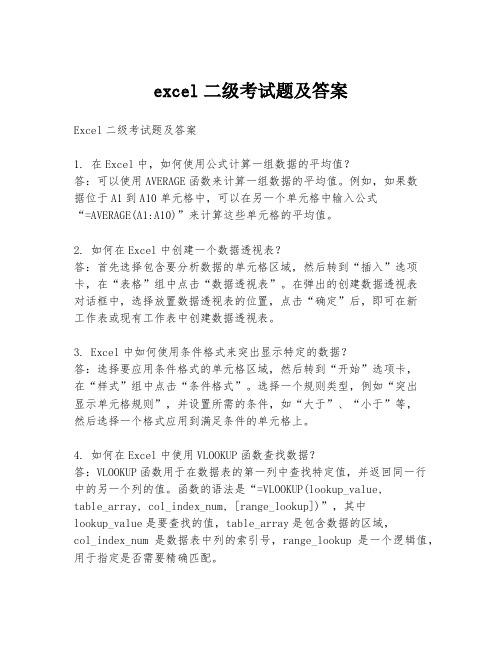
excel二级考试题及答案Excel二级考试题及答案1. 在Excel中,如何使用公式计算一组数据的平均值?答:可以使用AVERAGE函数来计算一组数据的平均值。
例如,如果数据位于A1到A10单元格中,可以在另一个单元格中输入公式“=AVERAGE(A1:A10)”来计算这些单元格的平均值。
2. 如何在Excel中创建一个数据透视表?答:首先选择包含要分析数据的单元格区域,然后转到“插入”选项卡,在“表格”组中点击“数据透视表”。
在弹出的创建数据透视表对话框中,选择放置数据透视表的位置,点击“确定”后,即可在新工作表或现有工作表中创建数据透视表。
3. Excel中如何使用条件格式来突出显示特定的数据?答:选择要应用条件格式的单元格区域,然后转到“开始”选项卡,在“样式”组中点击“条件格式”。
选择一个规则类型,例如“突出显示单元格规则”,并设置所需的条件,如“大于”、“小于”等,然后选择一个格式应用到满足条件的单元格上。
4. 如何在Excel中使用VLOOKUP函数查找数据?答:VLOOKUP函数用于在数据表的第一列中查找特定值,并返回同一行中的另一个列的值。
函数的语法是“=VLOOKUP(lookup_value,table_array, col_index_num, [range_lookup])”,其中lookup_value是要查找的值,table_array是包含数据的区域,col_index_num是数据表中列的索引号,range_lookup是一个逻辑值,用于指定是否需要精确匹配。
5. Excel中如何将一列数据转换为行数据?答:可以使用“转置”功能。
首先选择要转置的列,然后复制这些单元格(Ctrl+C)。
接着,选择一个起始单元格,右键点击并选择“粘贴特殊”,在弹出的对话框中勾选“转置”,点击“确定”即可将列数据转换为行数据。
6. 如何在Excel中设置单元格的数据验证?答:选择要设置数据验证的单元格,转到“数据”选项卡,在“数据工具”组中点击“数据验证”。
计算机二级excel考试题及答案

计算机二级excel考试题及答案试题1:在Excel中,如何使用公式计算一列数据的总和?答案:在Excel中,可以使用SUM函数来计算一列数据的总和。
首先,选中一个空白单元格,然后输入公式“=SUM(A1:A10)”,其中“A1:A10”表示要计算总和的单元格范围。
试题2:如何设置Excel单元格的字体和颜色?答案:要设置Excel单元格的字体和颜色,首先选中需要更改的单元格,然后点击“开始”选项卡。
在“字体”组中,可以选择不同的字体和字号。
在“字体颜色”下拉菜单中,可以选择所需的颜色。
试题3:在Excel中,如何使用条件格式突出显示特定数据?答案:要使用条件格式突出显示特定数据,首先选中需要应用条件格式的单元格范围。
然后点击“开始”选项卡中的“条件格式”按钮,选择“突出显示单元格规则”,并根据需要选择相应的规则(如“大于”、“小于”等),设置规则后,点击“确定”。
试题4:如何使用Excel中的VLOOKUP函数查找数据?答案:使用VLOOKUP函数查找数据时,首先确定查找值、数据表、列索引号和范围查找参数。
公式格式为“=VLOOKUP(lookup_value,table_array, col_index_num, [range_lookup])”。
例如,如果要在A1:C10的数据表中查找A2单元格的值对应的B列数据,公式应为“=VLOOKUP(A2, A1:C10, 2, FALSE)”。
试题5:在Excel中,如何将一列数据转换成图表?答案:要将一列数据转换成图表,首先选中包含数据的单元格。
然后点击“插入”选项卡,在图表区域选择适合的图表类型(如柱状图、折线图等)。
点击所选图表类型后,Excel会自动生成图表,并且数据会自动填充到图表中。
试题6:如何使用Excel中的IF函数进行条件判断?答案:IF函数的基本语法为“=IF(logical_test, value_if_true, value_if_false)”。
全国计算机二级考试excel
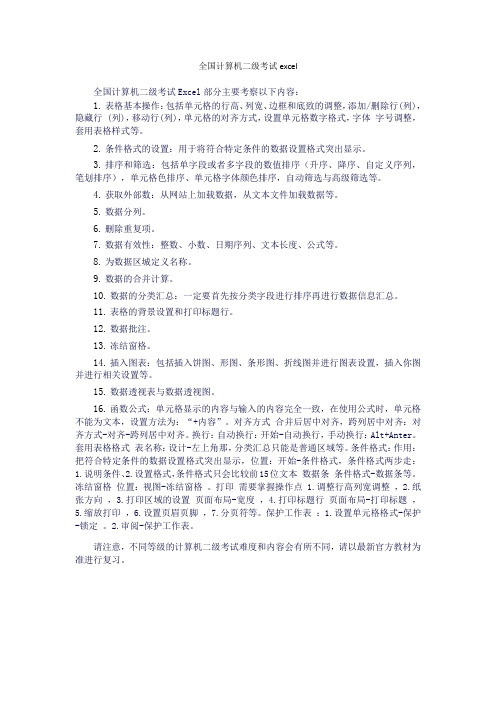
全国计算机二级考试excel全国计算机二级考试Excel部分主要考察以下内容:1.表格基本操作:包括单元格的行高、列宽、边框和底致的调整,添加/删除行(列),隐藏行 (列),移动行(列),单元格的对齐方式,设置单元格数字格式,字体字号调整,套用表格样式等。
2.条件格式的设置:用于将符合特定条件的数据设置格式突出显示。
3.排序和筛选:包括单字段或者多字段的数值排序(升序、降序、自定义序列,笔划排序),单元格色排序、单元格字体颜色排序,自动筛选与高级筛选等。
4.获取外部数:从网站上加载数据,从文本文件加载数据等。
5.数据分列。
6.删除重复项。
7.数据有效性:整数、小数、日期序列、文本长度、公式等。
8.为数据区城定义名称。
9.数据的合并计算。
10.数据的分类汇总:一定要首先按分类字段进行排序再进行数据信息汇总。
11.表格的背景设置和打印标题行。
12.数据批注。
13.冻结窗格。
14.插入图表:包括插入饼图、形图、条形图、折线图并进行图表设置,插入你图并进行相关设置等。
15.数据透视表与数据透视图。
16.函数公式:单元格显示的内容与输入的内容完全一致,在使用公式时,单元格不能为文本,设置方法为:“+内容”。
对齐方式合并后居中对齐,跨列居中对齐:对齐方式-对齐-跨列居中对齐。
换行:自动换行:开始-自动换行,手动换行:Alt+Anter。
套用表格格式表名称:设计-左上角那,分类汇总只能是普通区域等。
条件格式:作用:把符合特定条件的数据设置格式突出显示,位置:开始-条件格式,条件格式两步走:1.说明条件、2.设置格式,条件格式只会比较前15位文本数据条条件格式-数据条等。
冻结窗格位置:视图-冻结窗格。
打印需要掌握操作点 1.调整行高列宽调整,2.纸张方向,3.打印区域的设置页面布局-宽度,4.打印标题行页面布局-打印标题,5.缩放打印,6.设置页眉页脚,7.分页符等。
保护工作表:1.设置单元格格式-保护-锁定。
计算机二级题第十四套excel解析步骤

计算机二级题第十四套excel解析步骤
本文将介绍计算机二级考试题中的Excel题目的解析步骤。
Excel是办公软件中非常重要的一个应用,它可以用来做数据处理、图表制作等工作,常常被用来进行数据分析和统计工作。
下面将介绍如何解析Excel题目:
1. 首先,需要仔细阅读题目,明确题目的要求和限制条件。
2. 如果题目中给出了数据,需要将数据输入到Excel中,并检
查数据的正确性。
如果数据有误,需要及时更正。
3. 接下来,根据题目的要求,进行计算。
需要注意的是,计算
过程需要使用正确的公式和函数,并且要注意公式和函数的嵌套使用。
4. 计算完成后,需要将结果进行格式化,并进行必要的调整,
以满足题目的要求。
5. 最后,需要检查计算结果是否准确,并检查格式是否符合要求。
通过以上步骤,我们可以完成Excel题目的解析和计算。
需要注意的是,在考试中,时间是非常宝贵的,因此需要尽量提高解题效率,同时保证计算结果的准确性。
- 1 -。
国二MS第14套题与答案
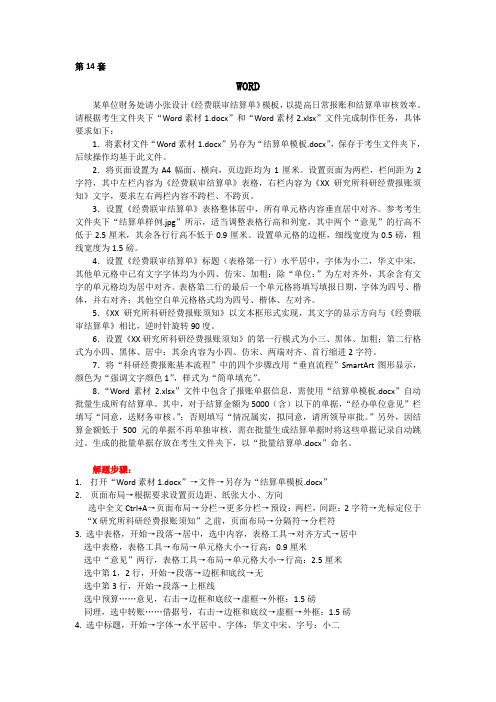
第14套WORD某单位财务处请小张设计《经费联审结算单》模板,以提高日常报账和结算单审核效率。
请根据考生文件夹下“Word素材1.docx”和“Word素材2.xlsx”文件完成制作任务,具体要求如下:1.将素材文件“Word素材1.docx”另存为“结算单模板.docx”,保存于考生文件夹下,后续操作均基于此文件。
2.将页面设置为A4幅面、横向,页边距均为1厘米。
设置页面为两栏,栏间距为2字符,其中左栏内容为《经费联审结算单》表格,右栏内容为《XX研究所科研经费报账须知》文字,要求左右两栏内容不跨栏、不跨页。
3.设置《经费联审结算单》表格整体居中,所有单元格内容垂直居中对齐。
参考考生文件夹下“结算单样例.jpg”所示,适当调整表格行高和列宽,其中两个“意见”的行高不低于2.5厘米,其余各行行高不低于0.9厘米。
设置单元格的边框,细线宽度为0.5磅,粗线宽度为1.5磅。
4.设置《经费联审结算单》标题(表格第一行)水平居中,字体为小二,华文中宋,其他单元格中已有文字字体均为小四、仿宋、加粗;除“单位:”为左对齐外,其余含有文字的单元格均为居中对齐。
表格第二行的最后一个单元格将填写填报日期,字体为四号、楷体,并右对齐;其他空白单元格格式均为四号、楷体、左对齐。
5.《XX研究所科研经费报账须知》以文本框形式实现,其文字的显示方向与《经费联审结算单》相比,逆时针旋转90度。
6.设置《XX研究所科研经费报账须知》的第一行模式为小三、黑体、加粗;第二行格式为小四、黑体、居中;其余内容为小四、仿宋、两端对齐、首行缩进2字符。
7.将“科研经费报账基本流程”中的四个步骤改用“垂直流程”SmartArt图形显示,颜色为“强调文字颜色1”,样式为“简单填充”。
8.“Word素材2.xlsx”文件中包含了报账单据信息,需使用“结算单模板.docx”自动批量生成所有结算单。
其中,对于结算金额为5000(含)以下的单据,“经办单位意见”栏填写“同意,送财务审核。
计算机二级第十四套ppt题目 要求
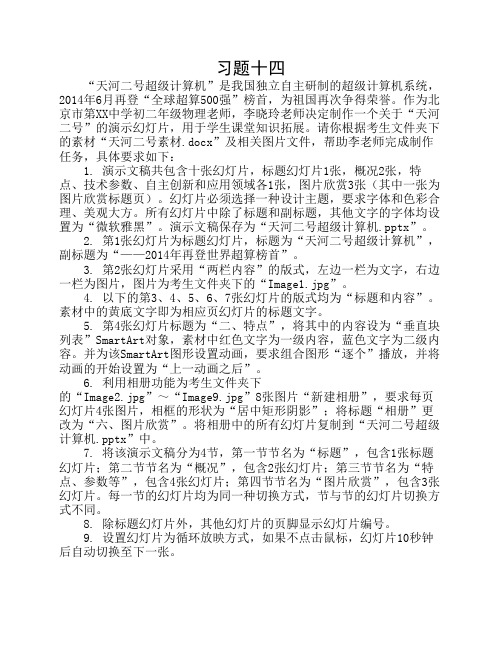
习题十四“天河二号超级计算机”是我国独立自主研制的超级计算机系统,2014年6月再登“全球超算500强”榜首,为祖国再次争得荣誉。
作为北京市第XX中学初二年级物理老师,李晓玲老师决定制作一个关于“天河二号”的演示幻灯片,用于学生课堂知识拓展。
请你根据考生文件夹下的素材“天河二号素材.docx”及相关图片文件,帮助李老师完成制作任务,具体要求如下:1. 演示文稿共包含十张幻灯片,标题幻灯片1张,概况2张,特点、技术参数、自主创新和应用领域各1张,图片欣赏3张(其中一张为图片欣赏标题页)。
幻灯片必须选择一种设计主题,要求字体和色彩合理、美观大方。
所有幻灯片中除了标题和副标题,其他文字的字体均设置为“微软雅黑”。
演示文稿保存为“天河二号超级计算机.pptx”。
2. 第1张幻灯片为标题幻灯片,标题为“天河二号超级计算机”,副标题为“——2014年再登世界超算榜首”。
3. 第2张幻灯片采用“两栏内容”的版式,左边一栏为文字,右边一栏为图片,图片为考生文件夹下的“Image1.jpg”。
4. 以下的第3、4、5、6、7张幻灯片的版式均为“标题和内容”。
素材中的黄底文字即为相应页幻灯片的标题文字。
5. 第4张幻灯片标题为“二、特点”,将其中的内容设为“垂直块列表”SmartArt对象,素材中红色文字为一级内容,蓝色文字为二级内容。
并为该SmartArt图形设置动画,要求组合图形“逐个”播放,并将动画的开始设置为“上一动画之后”。
6. 利用相册功能为考生文件夹下的“Image2.jpg”~“Image9.jpg”8张图片“新建相册”,要求每页幻灯片4张图片,相框的形状为“居中矩形阴影”;将标题“相册”更改为“六、图片欣赏”。
将相册中的所有幻灯片复制到“天河二号超级计算机.pptx”中。
7. 将该演示文稿分为4节,第一节节名为“标题”,包含1张标题幻灯片;第二节节名为“概况”,包含2张幻灯片;第三节节名为“特点、参数等”,包含4张幻灯片;第四节节名为“图片欣赏”,包含3张幻灯片。
计算机二级Excel表格试题(库)答案解析(解题步骤)

1、在考生文件夹下打开工作簿Excel.xlsx,按照要求完成下列操作并以该文件名(Excel.xlsx)保存工作簿。
某公司拟对其产品季度销售情况进行统计,打开"Excel.xlsx"文件,按以下要求操作:(1)分别在"一季度销售情况表"、"二季度销售情况表"工作表内,计算"一季度销售额"列和"二季度销售额"列内容,均为数值型,保留小数点后0位。
(2)在"产品销售汇总图表"内,计算"一二季度销售总量"和"一二季度销售总额"列内容,数值型,保留小数点后0位;在不改变原有数据顺序的情况下,按一二季度销售总额给出销售额排名。
(3)选择"产品销售汇总图表"内A1:E21 单元格区域内容,建立数据透视表,行标签为产品型号,列标签为产品类别代码,求和计算一二季度销售额的总计,将表置于现工作表G1为起点的单元格区域内。
(1)【解题步骤】步骤1:在考生文件夹下打开工作簿Excel.xlsx。
在"一季度销售情况表"的D2单元格中输入"=产品基本信息表!C2*C2"后按"Enter"键,选中D2单元格,将鼠标指针移动到该单元格右下角的填充柄上,当鼠标变为黑十字时,按住鼠标左键,拖动单元格填充柄到要填充的单元格中。
步骤2:在"二季度销售情况表"的D2单元格中输入"=产品基本信息表!C2*C2"后按"Enter"键,选中D2单元格,将鼠标指针移动到该单元格右下角的填充柄上,当鼠标变为黑十字时,按住鼠标左键,拖动单元格填充柄到要填充的单元格中。
步骤3:在"一季度销售情况表"中,选中单元格区域D2:D21,单击【开始】选项卡下【数字】组中的"数字"按钮,弹出"设置单元格格式"对话框,在"数字"选项卡下的"分类"中选择"数值",在"小数位数"微调框中输入"0",单击"确定"按钮。
Excel二级试题详解

第1题对DExcel01.xls文件按下列要求进行操作,结果存盘。
1、使用HLOOKUP函数,对Sheet1中的停车单价进行自动填充。
要求:根据Sheet1中的“停车价目表”价格,利用HLOOKUP函数,对“停车情况记录表”中的“单价”列根据不同的车型进行自动填充。
操作步骤:单击C9单元格,选择“插入”菜单的“f x函数(F)…”命令或单击编辑栏的f x,此时会弹出如图2-1所示的“插入函数”对话框。
在“或选择类别”处,选择“全部”,在“选择函数”处,选择HLOOKUP,单击“确定”按钮。
这时,弹出如图2-2所示的“函数参数”对话框。
在Lookup_value处,输入b9。
Lookup_value的意思是需要在数据表第一行中进行查找的数据。
其值可以是数值、引用或文本。
在Table_array处,输入$A$2:$C$3。
Table_array的意思是需要查找数据的数据表的区域。
在Row_index_num处输入2。
Row_index_num的意思是返回匹配值的行序号。
在Range_lookup处输入False。
Range_lookup为一逻辑值,为Truea或省略,返回近似匹配值,为False,返回精确匹配值。
输入以上四个参数值后,单击“确定”按钮。
再双击C9单元格右下角的填充柄。
图2-1图2-22、在Sheet1中,利用时间函数计算汽车在停车库的停放时间,要求:a 公式计算方法为“出库时间-入库时间”b 格式为:“小时:分钟:秒”(例如:一小时十五分十二秒在停放时间中的表示为:“1:15:12”)操作步骤:单击F9单元格,输入公式“=e9-d9”,按回车或单击编辑栏上勾号(此操作与称确认)。
双击F9单元格右下角的填充柄。
说明:时间类的数据可以作加减运算。
3、使用函数公式:计算停车费用,要求:根据停放时间的长短计算停车费用,将计算结果填入到“应付金额”列中。
注意:1)停车按小时收费,对于不满一个小时的按照一个小时计费;2)对于超过整点小时数十五分钟的多累积一个小时。
EXCEL操作题题目描述
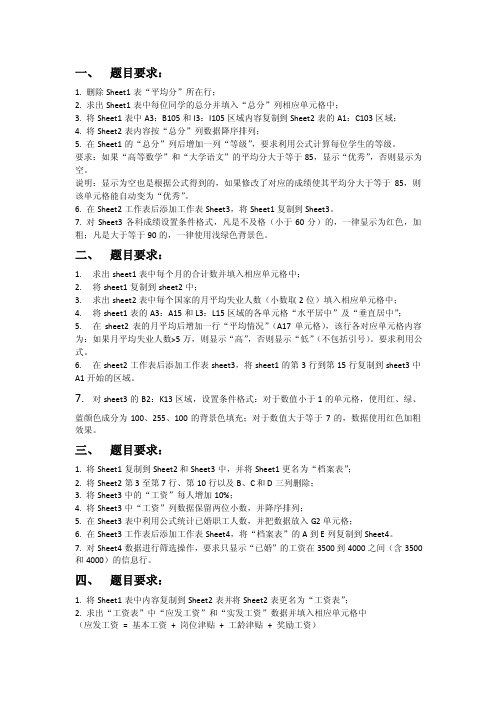
一、题目要求:1. 删除Sheet1表“平均分”所在行;2. 求出Sheet1表中每位同学的总分并填入“总分”列相应单元格中;3. 将Sheet1表中A3:B105和I3:I105区域内容复制到Sheet2表的A1:C103区域;4. 将Sheet2表内容按“总分”列数据降序排列;5. 在Sheet1的“总分”列后增加一列“等级”,要求利用公式计算每位学生的等级。
要求:如果“高等数学”和“大学语文”的平均分大于等于85,显示“优秀”,否则显示为空。
说明:显示为空也是根据公式得到的,如果修改了对应的成绩使其平均分大于等于85,则该单元格能自动变为“优秀”。
6. 在Sheet2工作表后添加工作表Sheet3,将Sheet1复制到Sheet3。
7. 对Sheet3各科成绩设置条件格式,凡是不及格(小于60分)的,一律显示为红色,加粗;凡是大于等于90的,一律使用浅绿色背景色。
二、题目要求:1.求出sheet1表中每个月的合计数并填入相应单元格中;2.将sheet1复制到sheet2中;3.求出sheet2表中每个国家的月平均失业人数(小数取2位)填入相应单元格中;4.将sheet1表的A3:A15和L3:L15区域的各单元格“水平居中”及“垂直居中”;5.在sheet2表的月平均后增加一行“平均情况”(A17单元格),该行各对应单元格内容为:如果月平均失业人数>5万,则显示“高”,否则显示“低”(不包括引号)。
要求利用公式。
6.在sheet2工作表后添加工作表sheet3,将sheet1的第3行到第15行复制到sheet3中A1开始的区域。
7.对sheet3的B2:K13区域,设置条件格式:对于数值小于1的单元格,使用红、绿、蓝颜色成分为100、255、100的背景色填充;对于数值大于等于7的,数据使用红色加粗效果。
三、题目要求:1. 将Sheet1复制到Sheet2和Sheet3中,并将Sheet1更名为“档案表”;2. 将Sheet2第3至第7行、第10行以及B、C和D三列删除;3. 将Sheet3中的“工资”每人增加10%;4. 将Sheet3中“工资”列数据保留两位小数,并降序排列;5. 在Sheet3表中利用公式统计已婚职工人数,并把数据放入G2单元格;6. 在Sheet3工作表后添加工作表Sheet4,将“档案表”的A到E列复制到Sheet4。
第14套第2小题EXCEL题题目

第14套第2小题EXCEL题
小伟在自己在读的学院里面勤工助学,兼职当副院长的助理一职,平时主要负责对各种文案或者数据的整理。
现在,信息与计算科学专业的期末考试的部分成绩需要录入文件名为"考生成绩单.xlsx"的Excel工作薄文档中去。
请根据下列要求帮助小伟对该成绩单进行分析整理:
(1)利用"条件格式"功能进行下列设置:将大学物理和大学英语两科中低于80分的成绩所在的单元格以一种颜色填充,其他五科中大于或等于95分的成绩以另一种颜色标出,所用颜色以不遮挡数据为宜。
(2)对工作表"考生成绩单.xlsx"中的数据列表进行如下格式化操作:将第一列"学号"设置为文本,设置成绩列为保留两位小数的数值。
改变数据列表中的行高、列宽,改变字体、字号,设置边框和底纹、设置对齐方式。
(3)利用sum和average函数计算每一个学生的总分以及平均成绩。
(4)复制工作表"考生成绩单.xlsx",将副本放置于原表之后,新表重新命名为"成绩单分类汇总"。
(5)通过分类汇总功能求出每个班各科的平均成绩,并将每组结果分页显示。
(6)创建一个簇状柱形图,对每个班各科平均成绩进行比较。
第十四套Excel练习

第十四套(Excel)选择题1在Excel中,产生图表的数据发生变化后,图表( A )。
A)会发生相应的变化B)会发生变化,但与数据无关C)不会发生变化D) 必须进行编辑后才会发生变化2在Excel中,要统计一行数值的总和,可以用下面的__D__函数。
A)COUNT B)A VERAGE C)MAX D)SUM3在Excel中,要求数据库区域的每一列中的数据类型必须(D )。
A)不同B)部分相同C)数值结果相等D)完全相同4在Excel工作表中,可以选择一个或一组单元格,其中活动单元格的数目是(A )。
A)1个单元格B)1行单元格C)1列单元格D)等于选中的单元格数5在Excel的数据排序中,允许用户最多指定B( )个关键字。
A)2 B)3 C)4 D)56在Excel中,函数可以作为其他函数的(D ),称为函数嵌套。
A)变量B)参数C)公式D)表达式7如果在某单元格的右上角出现一红色小点,但无注释内容显示,则表示( B)。
A)该单元格并不含有批注B)该单元格含有批注C)需要在单元格中加入批注D)不需要在单元格中加入批注8在Excel的公式中无可用的数值或缺少函数参数,返回的错误值为( D)。
A)#####! B)#NAME? C)#DIV/0! D)#N/A9在Excel中,若要将光标向右移到下一个工作表屏幕的位置,可以按的键是( D)。
A)Tab B)Shift+Tab C)Home D)Ctrl+PgDn10在Excel中,若要将光标移到活动单元格所在位置的左列,可以按的键是(B )。
A)Tab B)Shift+Tab C)Home D)Ctrl+PgDn11在A2和B2单元格中分别输入数值7和6,再选定A2:B2区域,将鼠标指针放在该区域右下角填充句柄上,拖动至E2,E2单元格中的值为( A)。
A)3 B)5 C)4 D)612下列关于一个字段的分类汇总的说法中,正确的是(B )。
A)分类汇总是指按某一字段中相同记录,将其它某些字段的数据汇总起来B)分类汇总前,一般应按分类字段对清单排序,使相同主关键字值的记录集中在一起C)分类汇总的分类字段不能作为汇总项参与汇总D)除了选择Excel提供的汇总方式外,用户还可以直接自定义汇总方式13要选定整个工作表,以下错误的是( A)。
计算机二级MS-OFFICE考试EXCEL题型汇总附答案
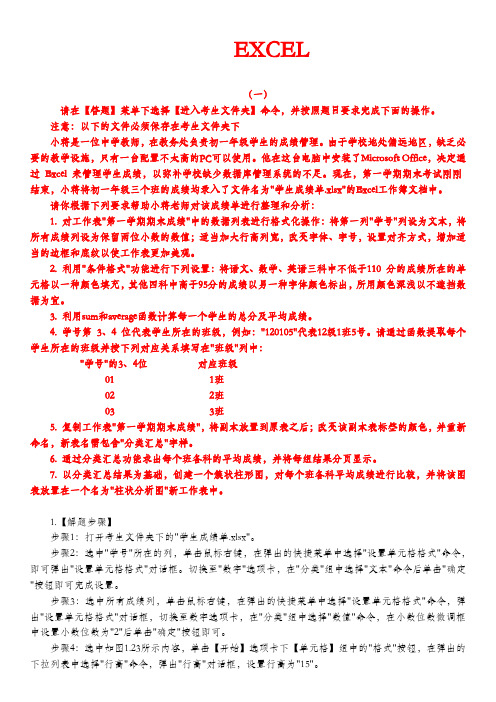
EXCEL(一)请在【答题】菜单下选择【进入考生文件夹】命令,并按照题目要求完成下面的操作。
注意:以下的文件必须保存在考生文件夹下小蒋是一位中学教师,在教务处负责初一年级学生的成绩管理。
由于学校地处偏远地区,缺乏必要的教学设施,只有一台配臵不太高的PC可以使用。
他在这台电脑中安装了Microsoft Office,决定通过Excel 来管理学生成绩,以弥补学校缺少数据库管理系统的不足。
现在,第一学期期末考试刚刚结束,小蒋将初一年级三个班的成绩均录入了文件名为"学生成绩单.xlsx"的Excel工作簿文档中。
请你根据下列要求帮助小蒋老师对该成绩单进行整理和分析:1. 对工作表"第一学期期末成绩"中的数据列表进行格式化操作:将第一列"学号"列设为文本,将所有成绩列设为保留两位小数的数值;适当加大行高列宽,改变字体、字号,设臵对齐方式,增加适当的边框和底纹以使工作表更加美观。
2. 利用"条件格式"功能进行下列设臵:将语文、数学、英语三科中不低于110 分的成绩所在的单元格以一种颜色填充,其他四科中高于95分的成绩以另一种字体颜色标出,所用颜色深浅以不遮挡数据为宜。
3. 利用sum和average函数计算每一个学生的总分及平均成绩。
4. 学号第3、4 位代表学生所在的班级,例如:"120105"代表12级1班5号。
请通过函数提取每个学生所在的班级并按下列对应关系填写在"班级"列中:"学号"的3、4位对应班级01 1班02 2班03 3班5. 复制工作表"第一学期期末成绩",将副本放臵到原表之后;改变该副本表标签的颜色,并重新命名,新表名需包含"分类汇总"字样。
6. 通过分类汇总功能求出每个班各科的平均成绩,并将每组结果分页显示。
计算机二级excel题目及答案

计算机二级excel题目及答案2016年计算机二级excel题目及答案题目要求1. 在Sheet5中,使用函数,将A1单元格中的数四舍五入到整百,存放在B1单元格中。
2. 在Sheet1中,使用条件格式将“采购数量”列中数量大于100的单元格中字体颜色设置为红色、加粗显示。
3. 使用VLOOKUP函数,对Sheet1中“采购表”的“单价”列进行填充。
要求根据“价格表”中的商品单价,使用VLOOKUP函数,将其单价填充到采购表中的`“单价”列中。
注意函数中参数如果需要用到绝对地址的,请使用绝对地址进行答题,其他方式无效。
4. 使用IF函数,对Sheet1“采购表”中的“折扣”列进行填充。
要求:根据“折扣表”中的商品折扣率,使用相应的函数,将其折扣率填充到采购表中的“折扣“列中。
5. 使用公式,对Sheet1中“采购表”的“合计”列进行计算。
要求根据“采购数量”,“单价”和“折扣”,计算采购的合计金额,将结果保存在“合计”列中。
计算公式:单价*采购数量*(1-折扣率)6. 使用SUMIF函数,计算各种商品的采购总量和采购总金额,将结果保存在Sheet1中的“统计表”当中相应位置。
7. 将Sheet1中的“采购表”复制到Sheet2中,并对Sheet2进行高级筛选。
要求筛选条件为:“采购数量”>150,“折扣率”>0;将筛选结果保存在Sheet2中。
注意需考虑是否删除或移动筛选条件;复制过程中,将标题项“采购表”连同数据一同复制;复制数据表后,粘贴时,数据表必须顶格放置;复制过程中,保持数据一致。
8. 根据Sheet1中的“采购表”,新建一个数据透视图Chart1。
要求该图形显示每个采购时间点所采购的所有项目数量汇总情况;x坐标设置为“采购时间”;求和项为采购数量;将对应的数据透视表保存在Sheet3中。
具体操作步骤【2016年计算机二级excel题目及答案】。
浙江电脑二级Excel题目

Excel14在考生文件夹的Excel 子文件夹中,已有Excel.xls 文件。
按下列要求操作,并将结果在原位置保存。
注意:考生在做题时,不得将数据表进行更改。
1. 使用VLOOKUP函数,根据Sheet1中的“岗位最高限额明细表”,填充“通讯费年度计划表”中的“岗位标准”列。
2. 使用INT函数,计算Sheet1中“通讯费年度计划表”的“预计报销总时间”列。
要求:(a)每月以30天计算;(b)将结果填充在“预计报销总时间”列中。
3. 使用数组公式,计算Sheet1中“通讯费年度计划表”的“年度费用”列。
计算方法为:年度费用= 岗位标准* 预计报销总时间。
4. 使用函数,根据Sheet1中“通讯费年度计划表”的“年度费用”列,计算预算总金额。
要求:(a)将结果保存在Sheet1中的C2单元格中。
(b)并根据C2单元格中的结果,转换为金额大写形式,保存在Sheet1中的F2单元格中。
5. 把Sheet1中的“通讯费年度计划表”复制到Sheet2中,并对Sheet2进行自动筛选。
要求:(a)筛选条件为:“岗位类别”-技术研发、“报销地点”-武汉;(b)将筛选条件保存在Sheet2中。
注意:(a)复制过程中,将标题项“通讯费年度计划表”连同数据一同复制;(b)复制数据表后,粘贴时,数据表必须顶格放置。
6. 根据Sheet1中的“通讯费年度计划表”,在Sheet3中新建一张数据透视表。
要求:(a)显示不同报销地点不同岗位的年度费用情况;(b)行区域设置为“报销地点”;(c)列区域设置为“岗位类别”;(d)数据区域设置为“年度费用”;(e)求和项为年度费用。
Excel 15在考生文件夹的Excel 子文件夹中,已有Excel.xls 文件。
按下列要求操作,并将结果在原位置保存。
注意:考生在做题时,不得将数据表进行更改。
1. 使用VLOOKUP函数,根据Sheet1中的“护理价格表”,对“医院病人护理统计表”中的“护理价格”列进行自动填充。
计算机二级office练习题
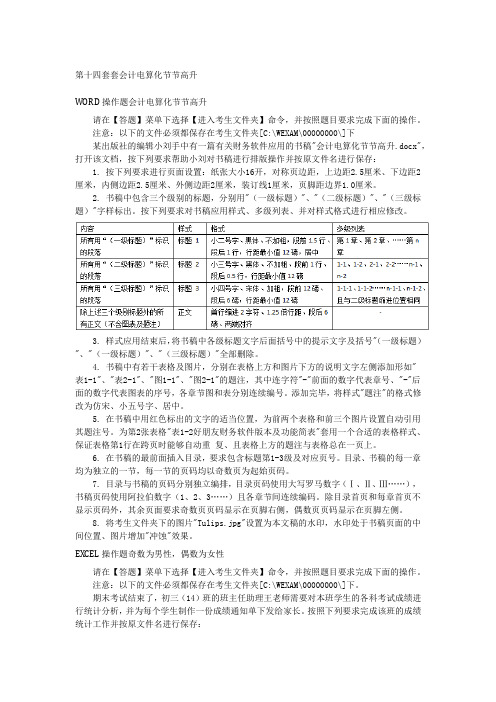
第十四套套会计电算化节节高升WORD操作题会计电算化节节高升请在【答题】菜单下选择【进入考生文件夹】命令,并按照题目要求完成下面的操作。
注意:以下的文件必须都保存在考生文件夹[C:\WEXAM\00000000\]下某出版社的编辑小刘手中有一篇有关财务软件应用的书稿"会计电算化节节高升.docx",打开该文档,按下列要求帮助小刘对书稿进行排版操作并按原文件名进行保存:1. 按下列要求进行页面设置:纸张大小16开,对称页边距,上边距2.5厘米、下边距2厘米,内侧边距2.5厘米、外侧边距2厘米,装订线1厘米,页脚距边界1.0厘米。
2. 书稿中包含三个级别的标题,分别用"(一级标题)"、"(二级标题)"、"(三级标题)"字样标出。
按下列要求对书稿应用样式、多级列表、并对样式格式进行相应修改。
3. 样式应用结束后,将书稿中各级标题文字后面括号中的提示文字及括号"(一级标题)"、"(一级标题)"、"(三级标题)"全部删除。
4. 书稿中有若干表格及图片,分别在表格上方和图片下方的说明文字左侧添加形如"表1-1"、"表2-1"、"图1-1"、"图2-1"的题注,其中连字符"-"前面的数字代表章号、"-"后面的数字代表图表的序号,各章节图和表分别连续编号。
添加完毕,将样式"题注"的格式修改为仿宋、小五号字、居中。
5. 在书稿中用红色标出的文字的适当位置,为前两个表格和前三个图片设置自动引用其题注号。
为第2张表格"表1-2好朋友财务软件版本及功能简表"套用一个合适的表格样式、保证表格第1行在跨页时能够自动重复、且表格上方的题注与表格总在一页上。
二级十四套电子表格题目要求
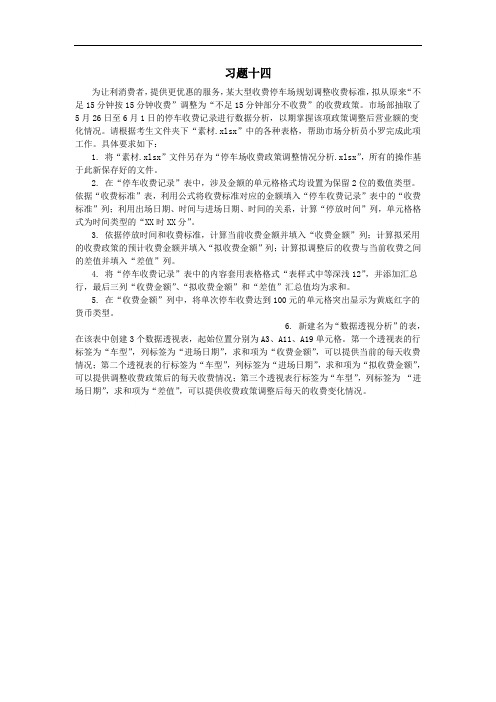
习题十四为让利消费者,提供更优惠的服务,某大型收费停车场规划调整收费标准,拟从原来“不足15分钟按15分钟收费”调整为“不足15分钟部分不收费”的收费政策。
市场部抽取了5月26日至6月1日的停车收费记录进行数据分析,以期掌握该项政策调整后营业额的变化情况。
请根据考生文件夹下“素材.xlsx”中的各种表格,帮助市场分析员小罗完成此项工作。
具体要求如下:1. 将“素材.xlsx”文件另存为“停车场收费政策调整情况分析.xlsx”,所有的操作基于此新保存好的文件。
2. 在“停车收费记录”表中,涉及金额的单元格格式均设置为保留2位的数值类型。
依据“收费标准”表,利用公式将收费标准对应的金额填入“停车收费记录”表中的“收费标准”列;利用出场日期、时间与进场日期、时间的关系,计算“停放时间”列,单元格格式为时间类型的“XX时XX分”。
3. 依据停放时间和收费标准,计算当前收费金额并填入“收费金额”列;计算拟采用的收费政策的预计收费金额并填入“拟收费金额”列;计算拟调整后的收费与当前收费之间的差值并填入“差值”列。
4. 将“停车收费记录”表中的内容套用表格格式“表样式中等深浅12”,并添加汇总行,最后三列“收费金额”、“拟收费金额”和“差值”汇总值均为求和。
5. 在“收费金额”列中,将单次停车收费达到100元的单元格突出显示为黄底红字的货币类型。
6. 新建名为“数据透视分析”的表,在该表中创建3个数据透视表,起始位置分别为A3、A11、A19单元格。
第一个透视表的行标签为“车型”,列标签为“进场日期”,求和项为“收费金额”,可以提供当前的每天收费情况;第二个透视表的行标签为“车型”,列标签为“进场日期”,求和项为“拟收费金额”,可以提供调整收费政策后的每天收费情况;第三个透视表行标签为“车型”,列标签为“进场日期”,求和项为“差值”,可以提供收费政策调整后每天的收费变化情况。
计算机二级excel16套题目解答

第一套题目:医院病人护理统计表第二套题目:3月份销售统计表第三套题目:采购表第四套题目:采购情况表第五套题目:电话号码第六套题目:房产销售表第七套题目:公司员工人事信息表第八套题目:公务员考试成绩表第九套题目:教材订购情况表第十套题目:零件检测结果表第十一套题目:停车情况记录表第十二套题目:通讯年度计划表第十三套题目:图书订购信息表第十四套题目:学生成绩表第十五套题目:员工资料表第十六套题目:学生成绩表之二第一套:医院病人护理统计表题目要求使用数据库函数,按以下要求计算:要求:(a)计算Sheet1“医院病人护理统计表”中,性别为女性,护理级别为中级护理,护理天数大于30天的人数,并保存N13单元格中;(b)计算护理级别为高级护理的护理费用总和,并保存N22单元格中。
第二套题目:3月份销售统计表题一:使用VLOOKUP函数,对Sheet1中的“3月份销售统计表”的“产品名称”列和“产品单价”列进行填充。
要求:根据“企业销售产品清单”,使用VLOOKUP函数,将产品名称和产品单价填充到“3月份销售统计表”的“产品名称”列和“产品单价”列中。
题二:使用统计函数,根据“3月份销售统计表”中的数据,计算“分部销售业绩统计表”中的总销售额,并将结果填入该表的“总销售额”列。
题三:在Sheet1中,使用RANK函数,在“分部销售业绩统计”表中,根据“总销售额”对各部门进行排名,并将结果填入到“销售排名”列中。
第三套题目:采购表1. 使用VLOOKUP函数,对Sheet1中“采购表”的“商品单价”列进行填充。
要求:根据“价格表”中的商品单价,使用VLOOKUP函数,将其单价填充到采购表中的“单价”列中。
注意:函数中参数如果需要用到绝对地址的,请使用绝对地址进行答题,其他方式无效。
2. 使用IF函数,对Sheet1“采购表”中的“折扣”列进行填充。
要求:根据“折扣表”中的商品折扣率,使用相应的函数,将其折扣率填充到采购表中的“折扣“列中。
- 1、下载文档前请自行甄别文档内容的完整性,平台不提供额外的编辑、内容补充、找答案等附加服务。
- 2、"仅部分预览"的文档,不可在线预览部分如存在完整性等问题,可反馈申请退款(可完整预览的文档不适用该条件!)。
- 3、如文档侵犯您的权益,请联系客服反馈,我们会尽快为您处理(人工客服工作时间:9:00-18:30)。
习题十四
为让利消费者,提供更优惠的服务,某大型收费停车场规划调整收费标准,拟从原来“不足15分钟按15分钟收费”调整为“不足15分钟部分不收费”的收费政策。
市场部抽取了5月26日至6月1日的停车收费记录进行数据分析,以期掌握该项政策调整后营业额的变化情况。
请根据考生文件夹下“素材.xlsx”中的各种表格,帮助市场分析员小罗完成此项工作。
具体要求如下:
1. 将“素材.xlsx”文件另存为“停车场收费政策调整情况分析.xlsx”,所有的操作基于此新保存好的文件。
2. 在“停车收费记录”表中,涉及金额的单元格格式均设置为保留2位的数值类型。
依据“收费标准”表,利用公式将收费标准对应的金额填入“停车收费记录”表中的“收费标准”列;利用出场日期、时间与进场日期、时间的关系,计算“停放时间”列,单元格格式为时间类型的“XX时XX分”。
3. 依据停放时间和收费标准,计算当前收费金额并填入“收费金额”列;计算拟采用的收费政策的预计收费金额并填入“拟收费金额”列;计算拟调整后的收费与当前收费之间的差值并填入“差值”列。
4. 将“停车收费记录”表中的内容套用表格格式“表样式中等深浅12”,并添加汇总行,最后三列“收费金额”、“拟收费金额”和“差值”汇总值均为求和。
5. 在“收费金额”列中,将单次停车收费达到100元的单元格突出显示为黄底红字的货币类型。
6. 新建名为“数据透视分析”的表,在该表中创建3个数据透视表,起始位置分别为A3、A11、A19单元格。
第一个透视表的行标签为“车型”,列标签为“进场日期”,求和项为“收费金额”,可以提供当前的每天收费情况;第二个透视表的行标签为“车型”,列标签为“进场日期”,求和项为“拟收费金额”,可以提供调整收费政策后的每天收费情况;第三个透视表行标签为“车型”,列标签为“进场日期”,求和项为“差值”,可以提供收费政策调整后每天的收费变化情况。
